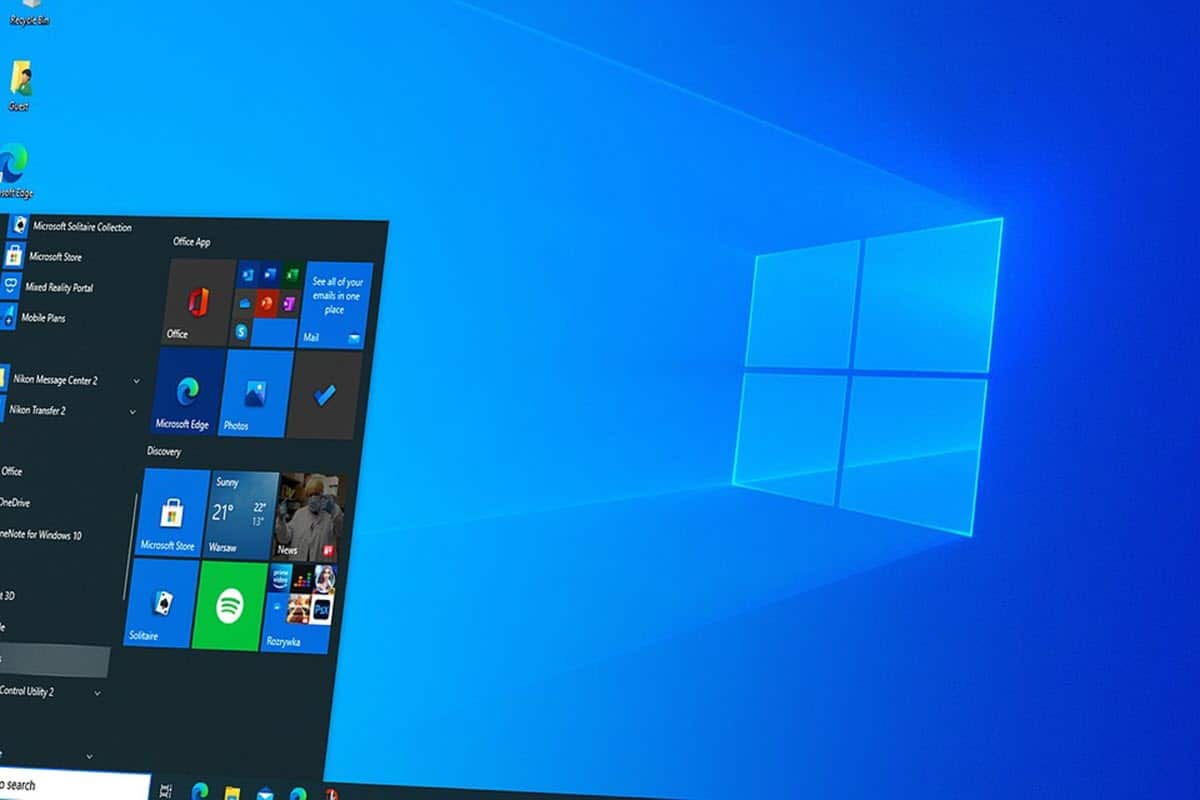
विंडोज की स्थापना उन प्रक्रियाओं में से एक है, हालांकि हम उपयोगकर्ताओं के रूप में इसे संभालने के लिए बाध्य नहीं हैं, यह कंप्यूटर के सामने हमारे अनुभव के लिए एक उत्कृष्ट अतिरिक्त मूल्य है। यह न केवल आपके पैसे बचाएगा, बल्कि आप इस कार्य में दूसरों का समर्थन करने में भी सक्षम होंगे और जाहिर है, अपने कंप्यूटर को आवधिक प्रारूप के साथ सर्वश्रेष्ठ प्रदर्शन की स्थिति में रखेंगे। यह प्रक्रिया बिल्कुल भी जटिल नहीं है और यदि आप नहीं जानते कि यह कैसे करना है तो पढ़ना जारी रखें क्योंकि यहां हम आपको यूएसबी डिवाइस से विंडोज 10 को आसानी से इंस्टॉल करने का तरीका बताएंगे।.
इस तरह, आप वास्तव में सरल चरणों की एक श्रृंखला का पालन करते हुए, पुरानी सीडी से छुटकारा पाने और हटाने योग्य मेमोरी से विंडोज की स्थापना करने में सक्षम होंगे। यह आपको जरूरत पड़ने पर उपयोग करने के लिए अपना खुद का ऑपरेटिंग सिस्टम इंस्टालेशन डिस्क बनाने की क्षमता देगा।
मुझे USB से Windows 10 इंस्टॉल करने के लिए क्या चाहिए?
जैसा कि हमने पहले उल्लेख किया है, किसी भी ऑपरेटिंग सिस्टम की स्थापना हमेशा सीडी के उपयोग के लिए स्थापना मीडिया के रूप में होती है। ऐसा इसलिए था क्योंकि उस समय इन डिस्कों की सबसे बड़ी भंडारण क्षमता थी और सभी कंप्यूटरों में एक सीडी-रोम ड्राइव थी। फिर भी, समय बीतने और प्रौद्योगिकी की प्रगति के साथ, भंडारण के नए रूपों का विकास हुआ जिसने USB पोर्ट का लाभ उठाया।.
यह वह जगह है जहां विंडोज के लिए इंस्टॉलेशन मीडिया के रूप में रिमूवेबल ड्राइव चलन में आते हैं। इसका बड़ा फायदा यह है कि सीडी ड्राइव की तुलना में डेटा ट्रांसफर बहुत तेज था, इसके अलावा, धीरे-धीरे कंप्यूटर से वापस ले लिया जा रहा था, जिससे अधिक से अधिक यूएसबी पोर्ट का रास्ता खुल गया।. इसके अलावा, इन उपकरणों पर उपलब्ध स्टोरेज स्पेस बढ़ रहा था, जिससे न केवल इंस्टॉल किए जाने वाले ऑपरेटिंग सिस्टम को सहेजना संभव हो गया, बल्कि एक से अधिक स्टोर करना भी संभव हो गया।
इस अर्थ में, USB से विंडोज 10 को कैसे स्थापित किया जाए, यह जानने से पहले, हमें उन आवश्यकताओं को ध्यान में रखना चाहिए जिनकी हमें आवश्यकता है:
- 8GB या अधिक की USB स्टिक।
- विंडोज 10 की आईएसओ इमेज।
- मीडिया क्रिएशन टूल।
इन 3 तत्वों के साथ, हम कंप्यूटर को वहां से शुरू करने और ऑपरेटिंग सिस्टम को शामिल करने के लिए USB को एक इंस्टॉलेशन माध्यम में बदल देंगे।
यूएसबी से विंडोज 10 कैसे स्थापित करें?
इंस्टॉलेशन मीडिया बनाएं
जो लोग यूएसबी से विंडोज 10 को इंस्टॉल करना चाहते हैं, उन्हें इंस्टॉलेशन मीडिया बनाकर शुरू करना चाहिए। ऐसा करने के लिए, दर्ज करें इस लिंक और मीडिया क्रिएशन टूल डाउनलोड करें जो आपको एक यूएसबी फ्लैश ड्राइव में विंडोज 10 आईएसओ इमेज डाउनलोड करने की अनुमति देगा.
USB डिवाइस पर ISO छवि डाउनलोड करने की प्रक्रिया बहुत सरल है और आप इसे विलासिता और विवरण के साथ पा सकते हैं इस लिंक. जब आप कर लें, तो चरण संख्या दो पर जाएँ।
BIOS में बूट ऑर्डर बदलें
यूएसबी स्टिक से विंडोज़ को स्थापित करने की प्रक्रिया शुरू करने के लिए, हमें कंप्यूटर को वहां से बूट करने की आवश्यकता है। ऐसा करने के लिए, हमें कंप्यूटर को शुरू से ही USB से बूट करने या BIOS में बूट क्रम को बदलने की आवश्यकता है. यह भी ध्यान दिया जाना चाहिए कि कुछ कंप्यूटर यूएसबी मेमोरी को स्वचालित रूप से बूट करने योग्य मीडिया के रूप में लेते हैं, जब एक का पता लगाया जाता है। इस अर्थ में, यह किसी भी मान को बदलने से पहले पहले इसका परीक्षण करने योग्य है।
BIOS में बूट ऑर्डर बदलने के लिए, हमें पहले यह जानना होगा कि इसे कैसे दर्ज किया जाए और हम इसे निर्माता के पेज से कर सकते हैं. अपने कंप्यूटर मॉडल या मदरबोर्ड के लिए एक त्वरित खोज करें और आप यह पता लगाने में सक्षम होंगे कि BIOS में जाने और सीधे बूट चयन में प्रवेश करने के लिए दोनों के लिए कुंजी क्या है।
विंडोज 10 स्थापना प्रक्रिया
जब आप पहले चरण में बनाए गए USB से कंप्यूटर शुरू करते हैं, तो Windows 10 इंस्टॉलेशन विंडो "अभी इंस्टॉल करें" बटन के साथ दिखाई देगी। इसे क्लिक करें और तुरंत, आप स्क्रीन पर जाएंगे जहां आपको विंडोज़ की अपनी प्रति को सत्यापित करने के लिए सीरियल नंबर दर्ज करना होगा। हालाँकि, यह कुछ ऐसा है जिसे हम बाद में "मेरे पास उत्पाद कुंजी नहीं है" बटन से कर सकते हैं।
अगला, आपको विंडोज 10 के संस्करण का चयन करना होगा जिसे आप इंस्टॉल करना चाहते हैं और तुरंत नियम और शर्तों को स्वीकार करेंएस। अब, हम कार्रवाई के लिए आगे बढ़ेंगे, क्योंकि विज़ार्ड हमें स्थापित करने के लिए दो विकल्प प्रदान करता है, पहला स्वचालित है, पूरी तरह से सिस्टम द्वारा प्रबंधित किया जाता है, और दूसरे में, आप डिस्क विभाजन से लेकर विलोपन तक सब कुछ अनुकूलित करने में सक्षम होंगे। जानकारी की।
यदि आप ज्यादा जटिल नहीं होना चाहते हैं, तो पहले विकल्प पर क्लिक करें और विंडोज 10 इंस्टालेशन प्रक्रिया तुरंत शुरू हो जाएगी। इसमें लगभग 20 मिनट लगेंगे और फिर आपको सेटअप प्रक्रिया से गुजरना होगा जिसमें 10 मिनट और लगेंगे। यह भी ध्यान देने वाली बात है कि इस विकल्प को लेने से आपके पुराने इंस्टालेशन की फाइलें Windows.Old फोल्डर में उपलब्ध रहेंगी।
समाप्त होने पर, आपको बस इतना करना है कि आप अपने एप्लिकेशन इंस्टॉल करना शुरू कर दें और विंडोज 10 की ताज़ा इंस्टॉल की गई कॉपी के अच्छे प्रदर्शन का आनंद लें।